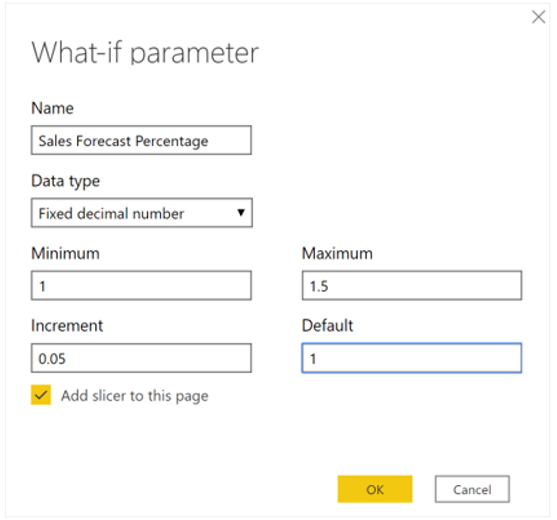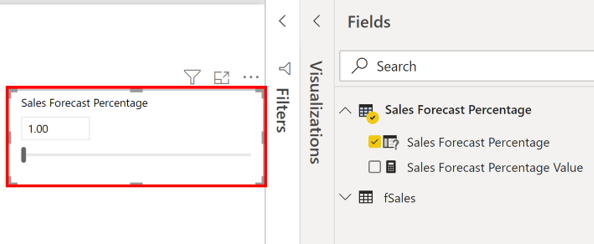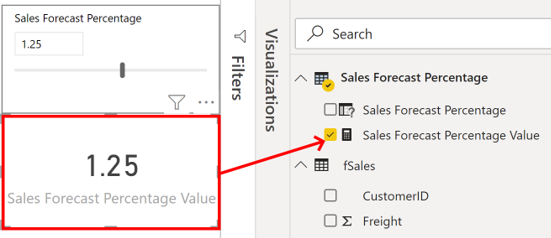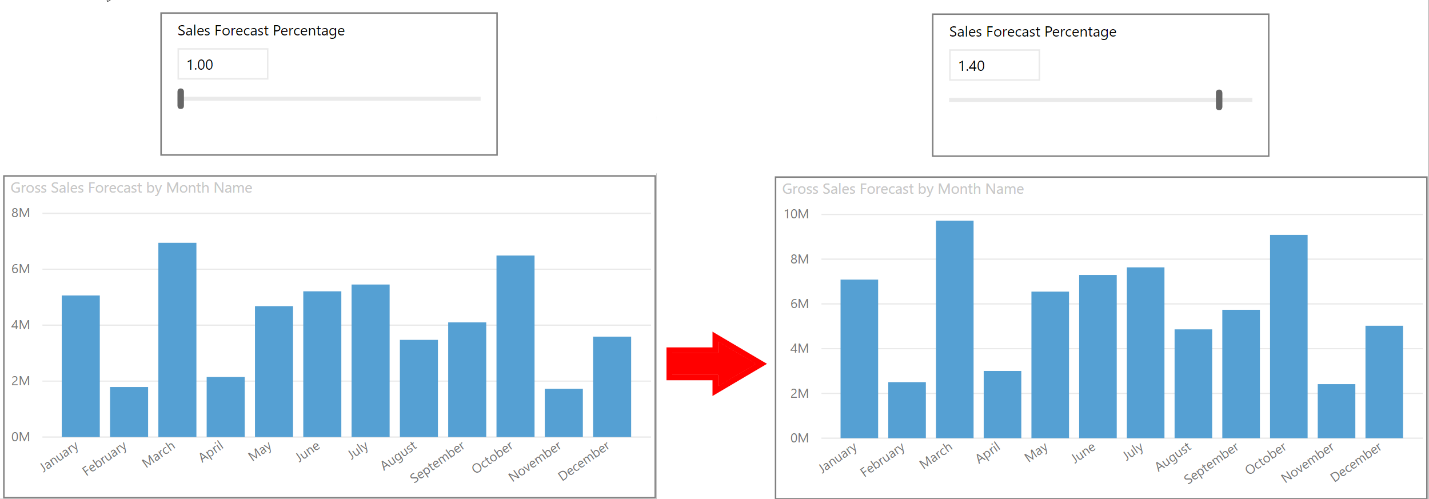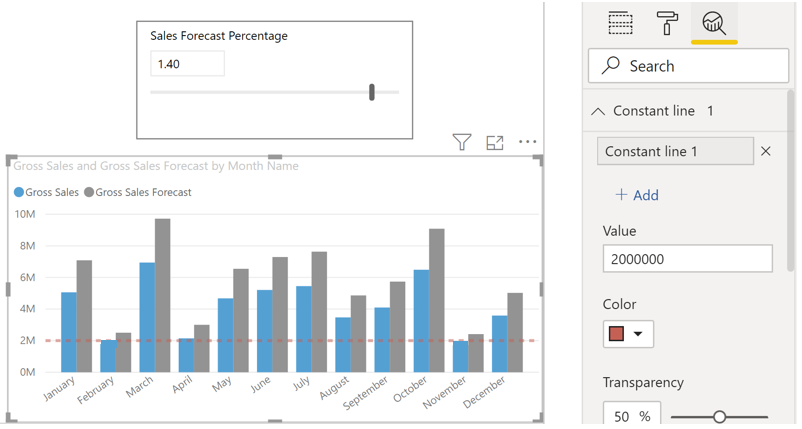建立假設參數
您可以使用 what-if 參數來針對您的資料執行案例和案例類型分析。 假設參數是Power BI語意模型和報表的強大新增功能,因為它們可讓您查看歷程記錄數據,以便在發生不同案例時分析潛在結果。 此外,what-if 參數可協助您進一步預測未來可能發生的情況。
您可以在多種情況下使用 what-if 參數,例如判斷更深入折扣對於增加銷售的效果,或是讓銷售顧問看看在符合特定銷售目標或百分比時,所能獲得的報酬。
在下列範例中,您想要讓銷售小組了解從銷售角度而言,銷售要成長多少 (百分比),才能每個月獲得美金 200 萬元的總銷售額。
建立假設參數
若要建立 what-if 參數,請遵循下列步驟:
前往 [模型] 索引標籤,然後選取 [新增參數]。
在 [假設參數] 視窗中,設定新參數。
在此範例中,將參數名稱變更為銷售預測百分比。
因為您會在預測中使用匯率,所以請選取 [固定的小數位數] 作為 [資料類型]清單。
將 [最小值] 的值設為 1,[最大值] 的值設為 1.50,然後將 [增量] 的值設為 0.05,即在報表中與參數互動時,參數將調整的範圍。
將 [預設] 的值設為 1.00。
請務必選取 [將交叉分析篩選器新增至此頁面] 核取方塊,以便 Power BI 在目前的報表頁面上,使用 what-if 參數自動新增交叉分析篩選器。
選取 [確定]。
注意
針對小數,請確定在值的前面加上零 (像是 0.50,而不是 .50)。 否則將不會驗證該數字,且無法選取 [確定] 按鈕。
新的交叉分析篩選器視覺效果隨即出現在目前的報表頁面上。 您可移動滑桿,根據您套用的設定,查看數字增加。 您應該也會在 [欄位] 窗格中看到 [銷售預測百分比] 資料表的新欄位,且當展開該欄位時,也應該會看到選取了 what-if 參數。
同樣地,您應該會看到也建立了量值。 您可使用此量值,將假設參數的目前值視覺化。
在您建立 what-if 參數後,參數和量值將會成為模型的一部分;因此,這些項目將會在報表中提供使用,並且可用於其他報表頁面。 此外,因為參數和量值是模型的一部分,所以您可以從報表頁面刪除交叉分析篩選器。 若要復原交叉分析篩選器,您可以從 [欄位] 清單將 what-if 參數拖曳到畫布,然後將視覺效果類型變更為交叉分析篩選器。
使用假設參數
若您想要在建立 what-if 參數後加以使用,您就必須建立值會依滑桿調整的新量值。 您可以建立複雜且獨特的量值,讓您的報表使用者將 what-if 參數的變數視覺化。 不過,為了簡化此範例,新量值是套用了預測百分比的總銷售數量,如下圖所示。
接下來,您將會使用軸上的 [MonthName] 欄位建立群組直條圖,並使用 GrossSales 和總銷售額預測量值作為值。
一開始直條都很類似;但隨著您移動滑桿,請注意總銷售額預測資料行會反映銷售預測百分比數。
若要增強視覺效果,您可以新增常數線,以便清楚看到組織對於特定閾值或目標的績效表現。 在本範例中,您將會新增美金 200 萬元的常數線,作為閾值。 接著,您將會使用滑桿來找出要到達該閾值,每個月應增加的總銷售額百分比。 在下圖中,總銷售額必須增加 1.40 個百分比,才能達到美金 200 萬元的閾值。